OMGAAN MET MEDIA. Leerlijn Omgaan met media Pedologisch Instituut, CED-Groep
|
|
|
- Ida van Dam
- 8 jaren geleden
- Aantal bezoeken:
Transcriptie
1 OMGAAN MET MEDIA Leerlijn Omgaan met media Kerndoel 1: De leerlingen leren gebruik maken van communicatiemedia en technologische hulpmiddelen Gebied 1: De leerlingen gebruiken mogelijkheden van informatiemedia 1.1 Computer 1.2 Televisie/ dvd 1.3 Telefoon Gebied 2: De leerlingen maken gebruik van geschreven communicatiemiddelen 2.1 Relevante informatie zoeken en gebruiken 2.2 Alfabet gebruiken
2 Gebied 1: De leerlingen gebruiken mogelijkheden van informatiemedia Niveau Computer hanteren Herkent een computer en bekijkt afbeeldingen op een computer Klikt op één grote knop om een beweging in gang te zetten op het beeldscherm (actie reactie, Zet de computer aan en uit Raakt met de hand een knop op een touch-screen aan Klikt met de muis 1 wanneer deze op de juiste plek staat Stuurt de muis naar de gewenste plek op het beeldscherm en klikt (ooghandcoördinatie) Sleept met de muis een plaatje naar de gewenste plek op het beeldscherm Speelt eenvoudige spelletjes door te reageren op bewegingen en aan te wijzen met de muis bijvoorbeeld met een schakelaar: buddy button, big red) Speelt eenvoudige spelletjes door te reageren met de pijl- en cijfertoetsen Start zelfstandig een spel vanaf een icoon op de desktop Drukt op het kruisje om een venster te sluiten of programma af te sluiten Gebruikt de printer Gebruikt letters van het toetsenbord om simpele woorden in te vullen (naam) Sluit de computer op de juiste wijze af Doet een cd-rom en een diskette op de juiste wijze in de computer Start zelfstandig een spel vanaf een cd-rom of diskette Tikt woorden in (bij educatieve spelletjes) Weet waar te klikken bij bekende (kinder /zml)pagina s op het internet Gebruik een tekstverwerkingsprogramma om korte zinnen mee te schrijven Vindt en opent een bestand op een bekende plek van de harde schijf Weet waar te klikken bij bekende internetpagina s Start Windows programma s op vanuit het startmenu Komt op bekende internetadressen (mag ook via favorieten) Vindt op een internetpagina zijn weg door te klikken op linken Slaat een bestand op Gebruik een tekstverwerkingsprogramma om stukjes tekst mee te schrijven Verstuurt naar familie of vrienden Vertelt dat hij nooit de eigen naam of het eigen adres/telefoonnummer in een chat-ruimte mag gebruiken Zoekt met kernwoorden naar nieuwe websites (google/ startpagina) Verstuurt berichten met het chatprogramma Kopieert bestanden door knippen of plakken of te slepen Geeft mappen en bestanden een andere naam Gooit bestanden en mappen weg Vindt en opent een bestand op de hele harde schijf Kijk voor een duidelijke uitleg over internetgebruik bijvoorbeeld op Andere handige internetsites voor mensen met een verstandelijke beperking zijn: In plaats van muis kan ook bijvoorbeeld een muisbal gebruikt worden.
3 Niveau Televisie en Zet de school tv aan en uit Wisselt op de tv van kanaal (met of Zet een televisie harder of zachter video/dvd zonder afstandsbediening) Herkent de verschillende zenders Benoemt zijn favoriete dvd/video Benoemt zijn favoriete tvprogramma s Zet een video/dvd recorder aan en uit Kiest één programma om naar te kijken Zet een videoband/dvd aan en stopt deze weer met een afstandsbediening Herkent de zendersymbolen op de tv en de tv-gids Wisselt een videoband/dvd Kent verschillen tussen programma s (kinderprogramma s en programmá voor volwassen) Leert de kijkwijzersymbolen Spoelt een videoband/dvd verder of terug Neemt een programma op met de recordknop Stelt de video in om een programma dat nog moet komen op te nemen (datum, tijd en net) Drukt juiste cijfercombinaties in om pagina s te wisselen op teletekst
4 Niveau Telefoon Houdt de hoorn van een speelgoedtelefoon bij zijn oor Drukt nummers in op een speelgoedtelefoon en houdt de hoorn bij zijn oor Herkent een telefoon in alle vormen, kleuren, afmetingen, namaak of echt Belt en spreekt door de hoorn met een speelgoedtelefoon (iemand in dezelfde ruimte) Herkent het geluid van de telefoon Spreekt met een ander door een echte telefoon Drukt aangewezen nummers in op een echte telefoon Herkent de kiestoon en de ingesprektoon Herkent een bekende aan zijn naam en zijn stem en houdt een kort gesprek aan de telefoon Neemt de telefoon op met hallo en zijn naam Houdt er rekening mee dat degene aan de andere kant van de lijn niet kan zien wat hij ziet Laat de ander uitpraten Belt een bekende op en zegt hallo/goede morgen, middag, avond en zijn naam Legt de hoorn naast de telefoon als er iemand gehaald/ geroepen moet worden Zet een mobiele telefoon aan en uit Vraagt met wie hij spreekt Vraagt beleefd wat zegt u als het onduidelijk is Zegt beleefd een ogenblikje alstublieft ik haal even iemand als iemand gehaald moet worden Vertelt dat bellen geld kost en je niet te lang mag bellen Belt een bekende op met het gebruik van snelkeuzenummers Gebruikt de menu s van een mobiele telefoon Stuurt een sms met mobiele telefoon Tikt een telefoonnummer van schrift in op de telefoon Voert een door de telefoon gegeven opdracht uit Luistert een antwoordapparaat/ voic af Zoekt een nummer op in een eigen telefoongids en belt (op eigen initiatief) een bekende op Geeft een door de telefoon gestelde vraag door aan de juiste persoon Spreekt een voic of antwoordapparaat in na de piep Belt een bekende op om een vraag te stellen Neemt de telefoon op met hallo, zijn naam en de naam van de school Laadt een mobiele telefoon op voordat de telefoon leeg is Verbindt de telefoon door aan de juiste persoon in een (school)centrale Zet een gesprek in de wacht en meldt dit aan de beller Zet een mobiele telefoon uit en aan met zijn pincode Vertelt het verschil tussen zakelijke en privé-gesprekken Zoekt een nummer op in de telefoongids Vult het beltegoed op een mobiele telefoon aan
5 Gebied 2: De leerlingen maken gebruik van geschreven communicatiemiddelen Niveau Relevante informatie zoeken en Herkent logo s van bekende bedrijven/merken (Mac Donalds, Volgt de picto s en signaalwoorden in de school gebruiken Albert Heijn) Herkent pijlen en veelvoorkomende logo s (wc, uitgang) in openbare gelegenheden Herkent wegwijsborden langs de weg en straatnaamborden in een straat Zoekt in tijdschriften en kranten plaatjes voor een werkstuk of voor vrije tijd Zoekt in folders de prijs op bij speelgoed/ artikelen die hij leuk Leest in zijn agenda welke activiteiten er bij een datum staan Zoekt een passende kaart uit bij een gebeurtenis (geboorte, beterschap, verjaardag) vindt Herkent een genoemde plaats- of straatnaam op een wegwijsbord Vindt in een simpele index (rond 10 woorden) een onderwerp Bekijkt nieuwtjes op een favoriete internet- of krantenpagina (voetbalpagina, kinderpagina) Maakt in de bibliotheek onderscheid tussen informatieve en strip/leesboeken Leest een aangepast tijdschrift (TOF, Okee-krant) Vindt een onderwerp in een uitgebreidere index (vanaf 10 woorden) Zoekt voor een werkstuk of spreekbeurt in de bibliotheek informatie over een bepaald onderwerp Zoekt in een tv-gids op wat voor programma s er komen Vindt de juiste pagina na het lezen van een inhoudsopgave Zoekt via een vast ingestelde zoeksite meer informatie over een onderwerp Zoekt informatie over een onderwerp door op een gegeven website links aan te klikken Belt een informatienummer dat in de krant/ op een poster of op tv genoemd wordt Leest in de krant voor hem interessante stukjes Zoekt in een tv-gids op hoe laat een programma komt Zoekt via zoeksites informatie voor een werkstuk of vrije tijd Zoekt op de site van de spoorwegen op hoe laat treinen vertrekken Zoekt op hoe laat de trein vertrekt in een treintijdentabel Gebruikt teletekst om informatie op te zoeken (nieuws/ sportuitslagen) Maakt onderscheid tussen een informerende en wervende folder (informatie over de wijk/ school of een advertentie)
6 De leerlingen leren gebruik maken van geschreven communicatiemiddelen Niveau 2.2. Alfabet gebruiken 8 Vertelt wat het alfabet is en dat de letters een vaste volgorde hebben Weet bij opzoeken van een woord op alfabet dat de a vooraan te vinden is en de z achteraan Weet bij opzoeken van een woord op alfabet ongeveer de plaats van de letters (zoekt de b niet aan het eind, de m in het midden) Zoekt bij de juiste beginletter bij het zoeken van een naam in een adressenboekje Zoekt een woord op in het woordenboek als dat op de juiste pagina ligt opengeslagen Zoekt gericht op alfabetische volgorde woorden op (telefoongids, bibliotheek, woordenboek) Archiveert boeken of documenten op alfabetische volgorde
Kerndoel 1: De leerlingen leren gebruik maken van communicatiemedia en technologische hulpmiddelen
 OMGAAN MET MEDIA Kerndoel 1: De leerlingen leren gebruik maken van communicatiemedia en technologische hulpmiddelen Gebied 1: De leerlingen gebruiken mogelijkheden van informatiemedia 1.1 Computer 1.2
OMGAAN MET MEDIA Kerndoel 1: De leerlingen leren gebruik maken van communicatiemedia en technologische hulpmiddelen Gebied 1: De leerlingen gebruiken mogelijkheden van informatiemedia 1.1 Computer 1.2
ZML SO Leerlijn Omgaan met media
 ZML SO Leerlijn Omgaan met media OMGAAN MET MEDIA Leerlijnen Kerndoelen Informatiemedia 1.1. Computer 1.2. Televisie/ dvd 1.3. Telefoon Geschreven communicatiemiddelen 2.1 Relevante informatie zoeken en
ZML SO Leerlijn Omgaan met media OMGAAN MET MEDIA Leerlijnen Kerndoelen Informatiemedia 1.1. Computer 1.2. Televisie/ dvd 1.3. Telefoon Geschreven communicatiemiddelen 2.1 Relevante informatie zoeken en
VSO Leerlijn ICT en media. Dit is een deel van de leerlijn Leergebiedoverstijgend en omvat:
 VSO Leerlijn ICT en media Dit is een deel van de leerlijn Leergebiedoverstijgend en omvat: Leren leren leerlijn 3.1 Computer/tablet/smartphone gebruiken leerlijn 3.2 Televisie/DVD gebruiken leerlijn 3.3
VSO Leerlijn ICT en media Dit is een deel van de leerlijn Leergebiedoverstijgend en omvat: Leren leren leerlijn 3.1 Computer/tablet/smartphone gebruiken leerlijn 3.2 Televisie/DVD gebruiken leerlijn 3.3
Doorgaande leerlijn nieuwe media Werkenrode School Leerroute Dagbesteding
 Doorgaande leerlijn nieuwe media Werkenrode School Leerroute Dagbesteding Ontwikkeld door: Lidy van Driel Concept juni 2015 Inleiding Een van de doelstellingen van het CMK project (Cultuureducatie met
Doorgaande leerlijn nieuwe media Werkenrode School Leerroute Dagbesteding Ontwikkeld door: Lidy van Driel Concept juni 2015 Inleiding Een van de doelstellingen van het CMK project (Cultuureducatie met
VSO Leerlijn Leergebiedoverstijgend
 VSO Leerlijn Leergebiedoverstijgend LEREN LEREN Kerndoel 1. De leerling ontwikkelt een open en flexibele houding ten opzichte van de wereld om hem heen, mede in het kader van een leven lang leren 1.1.
VSO Leerlijn Leergebiedoverstijgend LEREN LEREN Kerndoel 1. De leerling ontwikkelt een open en flexibele houding ten opzichte van de wereld om hem heen, mede in het kader van een leven lang leren 1.1.
VSO Leerlijn Leergebiedoverstijgend
 VSO Leerlijn Leergebiedoverstijgend LEREN LEREN Kerndoel 1. De leerling ontwikkelt een open en flexibele houding ten opzichte van de wereld om hem heen, mede in het kader van een leven lang leren 1.1.
VSO Leerlijn Leergebiedoverstijgend LEREN LEREN Kerndoel 1. De leerling ontwikkelt een open en flexibele houding ten opzichte van de wereld om hem heen, mede in het kader van een leven lang leren 1.1.
Inhoudsopgave Voorwoord 11 Nieuwsbrief 11 Introductie Visual Steps 12 Wat heeft u nodig? 12 Uw voorkennis 13 Hoe werkt u met dit boek?
 Inhoudsopgave Voorwoord... 11 Nieuwsbrief... 11 Introductie Visual Steps... 12 Wat heeft u nodig?... 12 Uw voorkennis... 13 Hoe werkt u met dit boek?... 14 De website bij het boek... 15 Aanvullende begeleidende
Inhoudsopgave Voorwoord... 11 Nieuwsbrief... 11 Introductie Visual Steps... 12 Wat heeft u nodig?... 12 Uw voorkennis... 13 Hoe werkt u met dit boek?... 14 De website bij het boek... 15 Aanvullende begeleidende
Inhoudsopgave Voorwoord 13 Nieuwsbrief 13 Introductie Visual Steps 14 Wat heeft u nodig 14 Uw voorkennis 16 Hoe werkt u met dit boek?
 Inhoudsopgave Voorwoord... 13 Nieuwsbrief... 13 Introductie Visual Steps... 14 Wat heeft u nodig... 14 Uw voorkennis... 16 Hoe werkt u met dit boek?... 16 De website bij het boek... 17 Aanvullende begeleidende
Inhoudsopgave Voorwoord... 13 Nieuwsbrief... 13 Introductie Visual Steps... 14 Wat heeft u nodig... 14 Uw voorkennis... 16 Hoe werkt u met dit boek?... 16 De website bij het boek... 17 Aanvullende begeleidende
Inhoudsopgave Voorwoord 13 Nieuwsbrief 13 Introductie Visual Steps 14 Wat heeft u nodig? 14 Uw voorkennis 16 Hoe werkt u met dit boek?
 Inhoudsopgave Voorwoord... 13 Nieuwsbrief... 13 Introductie Visual Steps... 14 Wat heeft u nodig?... 14 Uw voorkennis... 16 Hoe werkt u met dit boek?... 16 De website bij het boek... 17 Aanvullende begeleidende
Inhoudsopgave Voorwoord... 13 Nieuwsbrief... 13 Introductie Visual Steps... 14 Wat heeft u nodig?... 14 Uw voorkennis... 16 Hoe werkt u met dit boek?... 16 De website bij het boek... 17 Aanvullende begeleidende
Inhoudsopgave Voorwoord 5 Nieuwsbrief 5 Introductie Visual Steps 6 Wat heeft u nodig? 6 Uw voorkennis 7 Hoe werkt u met dit boek?
 Inhoudsopgave Voorwoord... 5 Nieuwsbrief... 5 Introductie Visual Steps... 6 Wat heeft u nodig?... 6 Uw voorkennis... 7 Hoe werkt u met dit boek?... 7 Toets uw kennis... 8 Voor docenten... 8 Website...
Inhoudsopgave Voorwoord... 5 Nieuwsbrief... 5 Introductie Visual Steps... 6 Wat heeft u nodig?... 6 Uw voorkennis... 7 Hoe werkt u met dit boek?... 7 Toets uw kennis... 8 Voor docenten... 8 Website...
Inhoudsopgave Voorwoord 11 Nieuwsbrief 12 Introductie Visual Steps 12 Wat heeft u nodig? 13 De website bij het boek 13 Hoe werkt u met dit boek?
 Inhoudsopgave Voorwoord... 11 Nieuwsbrief... 12 Introductie Visual Steps... 12 Wat heeft u nodig?... 13 De website bij het boek... 13 Hoe werkt u met dit boek?... 14 Uw voorkennis... 15 Toets uw kennis...
Inhoudsopgave Voorwoord... 11 Nieuwsbrief... 12 Introductie Visual Steps... 12 Wat heeft u nodig?... 13 De website bij het boek... 13 Hoe werkt u met dit boek?... 14 Uw voorkennis... 15 Toets uw kennis...
Hoe werkt u met dit boek?
 8 Hoe werkt u met dit boek? Dit boek is geschreven volgens de Visual Steps -methode. De werkwijze is eenvoudig: u legt het boek naast uw computer en voert alle opdrachten stap voor stap direct op uw computer
8 Hoe werkt u met dit boek? Dit boek is geschreven volgens de Visual Steps -methode. De werkwijze is eenvoudig: u legt het boek naast uw computer en voert alle opdrachten stap voor stap direct op uw computer
Inhoudsopgave. Voorwoord... 7 Voordat je begint... 8 Wat heb je nodig?... 9 Voor ouders, verzorgers en leraren... 10
 Inhoudsopgave Voorwoord... 7 Voordat je begint... 8 Wat heb je nodig?... 9 Voor ouders, verzorgers en leraren... 10 1. Je spreekbeurt voorbereiden 11 1.1 Een onderwerp kiezen... 12 1.2 Informatie verzamelen...
Inhoudsopgave Voorwoord... 7 Voordat je begint... 8 Wat heb je nodig?... 9 Voor ouders, verzorgers en leraren... 10 1. Je spreekbeurt voorbereiden 11 1.1 Een onderwerp kiezen... 12 1.2 Informatie verzamelen...
Inhoudsopgave Voorwoord 11 Nieuwsbrief 11 Introductie Visual Steps 12 Wat heeft u nodig? 13 De website bij het boek 13 Hoe werkt u met dit boek?
 Inhoudsopgave Voorwoord... 11 Nieuwsbrief... 11 Introductie Visual Steps... 12 Wat heeft u nodig?... 13 De website bij het boek... 13 Hoe werkt u met dit boek?... 14 Toets uw kennis... 15 Voor docenten...
Inhoudsopgave Voorwoord... 11 Nieuwsbrief... 11 Introductie Visual Steps... 12 Wat heeft u nodig?... 13 De website bij het boek... 13 Hoe werkt u met dit boek?... 14 Toets uw kennis... 15 Voor docenten...
3. Zoeken en vinden op internet
 77 3. Zoeken en vinden op internet Internet wordt wel eens vergeleken met een grote bibliotheek vol met informatie over allerlei onderwerpen. Helaas heeft deze bibliotheek geen bibliothecaris in dienst.
77 3. Zoeken en vinden op internet Internet wordt wel eens vergeleken met een grote bibliotheek vol met informatie over allerlei onderwerpen. Helaas heeft deze bibliotheek geen bibliothecaris in dienst.
Inhoudsopgave Voorwoord 7 Nieuwsbrief 7 Introductie Visual Steps 8 Wat heeft u nodig? 9 Hoe werkt u met dit boek? 10 Website 11 Voor docenten
 Inhoudsopgave Voorwoord... 7 Nieuwsbrief... 7 Introductie Visual Steps... 8 Wat heeft u nodig?... 9 Hoe werkt u met dit boek?... 10 Website... 11 Voor docenten... 11 De schermafbeeldingen... 12 1. De Samsung
Inhoudsopgave Voorwoord... 7 Nieuwsbrief... 7 Introductie Visual Steps... 8 Wat heeft u nodig?... 9 Hoe werkt u met dit boek?... 10 Website... 11 Voor docenten... 11 De schermafbeeldingen... 12 1. De Samsung
1. Instellen van Internet Explorer
 9 1. Instellen van Internet Explorer Internet heeft een heel nieuw tijdperk ingeluid. Het internet is zo langzamerhand zo omvangrijk dat u bijvoorbeeld tot in de meest obscure bibliotheken kunt rondsnuffelen
9 1. Instellen van Internet Explorer Internet heeft een heel nieuw tijdperk ingeluid. Het internet is zo langzamerhand zo omvangrijk dat u bijvoorbeeld tot in de meest obscure bibliotheken kunt rondsnuffelen
Inhoudsopgave Voorwoord 7 Nieuwsbrief 7 Introductie Visual Steps 8 Wat heeft u nodig? 9 De website bij het boek 9 Hoe werkt u met dit boek?
 Inhoudsopgave Voorwoord... 7 Nieuwsbrief... 7 Introductie Visual Steps... 8 Wat heeft u nodig?... 9 De website bij het boek... 9 Hoe werkt u met dit boek?... 10 Toets uw kennis... 11 Voor docenten... 11
Inhoudsopgave Voorwoord... 7 Nieuwsbrief... 7 Introductie Visual Steps... 8 Wat heeft u nodig?... 9 De website bij het boek... 9 Hoe werkt u met dit boek?... 10 Toets uw kennis... 11 Voor docenten... 11
Inhoudsopgave Voorwoord 7 Nieuwsbrief 7 Introductie Visual Steps 8 Wat heeft u nodig 8 Hoe werkt u met dit boek? 10 De website bij het boek
 Inhoudsopgave Voorwoord... 7 Nieuwsbrief... 7 Introductie Visual Steps... 8 Wat heeft u nodig... 8 Hoe werkt u met dit boek?... 10 De website bij het boek... 11 De schermafbeeldingen... 11 1. Starten met
Inhoudsopgave Voorwoord... 7 Nieuwsbrief... 7 Introductie Visual Steps... 8 Wat heeft u nodig... 8 Hoe werkt u met dit boek?... 10 De website bij het boek... 11 De schermafbeeldingen... 11 1. Starten met
2. Navigeren over internet ... 68 ... 69 ... 71 ... 72 ... 75 ... 76 ... 79 ... 83 ... 86 ... 88 ... 90 ... 92 ... 97
 Inhoudsopgave Voorwoord... 13 Introductie Visual Steps... 14 Wat heeft u nodig?... 15 Uw voorkennis... 16 De volgorde van lezen... 17 Website... 17 Hoe werkt u met dit boek?... 18 De schermafbeeldingen...
Inhoudsopgave Voorwoord... 13 Introductie Visual Steps... 14 Wat heeft u nodig?... 15 Uw voorkennis... 16 De volgorde van lezen... 17 Website... 17 Hoe werkt u met dit boek?... 18 De schermafbeeldingen...
Inhoudsopgave. 3. Werken met thema s 89 3.1 Het standaard thema bekijken... 90 3.2 Een thema zoeken... 91 3.3 Een thema installeren...
 Inhoudsopgave Voorwoord... 5 Nieuwsbrief... 5 Introductie Visual Steps... 6 Wat heeft u nodig?... 6 De website bij het boek... 7 Hoe werkt u met dit boek?... 7 Uw voorkennis... 8 Toets uw kennis... 8 Voor
Inhoudsopgave Voorwoord... 5 Nieuwsbrief... 5 Introductie Visual Steps... 6 Wat heeft u nodig?... 6 De website bij het boek... 7 Hoe werkt u met dit boek?... 7 Uw voorkennis... 8 Toets uw kennis... 8 Voor
Inhoudsopgave Voorwoord 7 Nieuwsbrief 7 Introductie Visual Steps 8 Wat heeft u nodig? 8 Hoe werkt u met dit boek? 9 De website bij het boek
 Inhoudsopgave Voorwoord... 7 Nieuwsbrief... 7 Introductie Visual Steps... 8 Wat heeft u nodig?... 8 Hoe werkt u met dit boek?... 9 De website bij het boek... 10 Toets uw kennis... 10 Voor docenten... 10
Inhoudsopgave Voorwoord... 7 Nieuwsbrief... 7 Introductie Visual Steps... 8 Wat heeft u nodig?... 8 Hoe werkt u met dit boek?... 9 De website bij het boek... 10 Toets uw kennis... 10 Voor docenten... 10
Inhoudsopgave Voorwoord 7 Introductie Visual Steps 8 Nieuwsbrief 8 Wat heeft u nodig? 9 Hoe werkt u met dit boek? 10 Website 11 Toets uw kennis
 Inhoudsopgave Voorwoord... 7 Introductie Visual Steps... 8 Nieuwsbrief... 8 Wat heeft u nodig?... 9 Hoe werkt u met dit boek?... 10 Website... 11 Toets uw kennis... 11 Voor docenten... 11 De schermafbeeldingen...
Inhoudsopgave Voorwoord... 7 Introductie Visual Steps... 8 Nieuwsbrief... 8 Wat heeft u nodig?... 9 Hoe werkt u met dit boek?... 10 Website... 11 Toets uw kennis... 11 Voor docenten... 11 De schermafbeeldingen...
Hoe moet je een prachtige presentatie maken?
 Hoe moet je een prachtige presentatie maken? www.meestermichael.nl Geef de presentatie een titel. Klik dit vak aan om jouw presentatie een ondertitel te geven. Hier kun je je presentatie een titel geven
Hoe moet je een prachtige presentatie maken? www.meestermichael.nl Geef de presentatie een titel. Klik dit vak aan om jouw presentatie een ondertitel te geven. Hier kun je je presentatie een titel geven
Inhoudsopgave Voorwoord 7 Nieuwsbrief 7 Introductie Visual Steps 8 Wat heeft u nodig? 8 Hoe werkt u met dit boek? 9 Uw voorkennis
 Inhoudsopgave Voorwoord... 7 Nieuwsbrief... 7 Introductie Visual Steps... 8 Wat heeft u nodig?... 8 Hoe werkt u met dit boek?... 9 Uw voorkennis... 10 De website bij het boek... 10 Toets uw kennis... 10
Inhoudsopgave Voorwoord... 7 Nieuwsbrief... 7 Introductie Visual Steps... 8 Wat heeft u nodig?... 8 Hoe werkt u met dit boek?... 9 Uw voorkennis... 10 De website bij het boek... 10 Toets uw kennis... 10
Inhoudsopgave Voorwoord 5 Nieuwsbrief 5 Introductie Visual Steps 6 Wat heeft u nodig? 7 Uw voorkennis 7 Hoe werkt u met dit boek?
 Inhoudsopgave Voorwoord... 5 Nieuwsbrief... 5 Introductie Visual Steps... 6 Wat heeft u nodig?... 7 Uw voorkennis... 7 Hoe werkt u met dit boek?... 7 Website bij het boek... 8 Toets uw kennis... 8 Voor
Inhoudsopgave Voorwoord... 5 Nieuwsbrief... 5 Introductie Visual Steps... 6 Wat heeft u nodig?... 7 Uw voorkennis... 7 Hoe werkt u met dit boek?... 7 Website bij het boek... 8 Toets uw kennis... 8 Voor
Instructie XUBUNTU. Alle snoeren aangesloten? De stekkers in het stopcontact?
 Alle snoeren aangesloten? De stekkers in het stopcontact? Instructie XUBUNTU Zet het beeldscherm maar aan. Aan en uitknop meestal helemaal rechts. Zet de pc aan. U ziet: Boven in het scherm de werkbalk.
Alle snoeren aangesloten? De stekkers in het stopcontact? Instructie XUBUNTU Zet het beeldscherm maar aan. Aan en uitknop meestal helemaal rechts. Zet de pc aan. U ziet: Boven in het scherm de werkbalk.
Inhoudsopgave Voorwoord 9 Nieuwsbrief 9 Introductie Visual Steps 10 Wat heeft u nodig? 11 Uw voorkennis 11 De website bij het boek
 Inhoudsopgave Voorwoord... 9 Nieuwsbrief... 9 Introductie Visual Steps... 10 Wat heeft u nodig?... 11 Uw voorkennis... 11 De website bij het boek... 12 Hoe werkt u met dit boek?... 12 Toets uw kennis...
Inhoudsopgave Voorwoord... 9 Nieuwsbrief... 9 Introductie Visual Steps... 10 Wat heeft u nodig?... 11 Uw voorkennis... 11 De website bij het boek... 12 Hoe werkt u met dit boek?... 12 Toets uw kennis...
Inhoudsopgave Voorwoord 7 Nieuwsbrief 7 Introductie Visual Steps 8 Wat heeft u nodig? 8 Hoe werkt u met dit boek? 9 De website bij het boek
 Inhoudsopgave Voorwoord... 7 Nieuwsbrief... 7 Introductie Visual Steps... 8 Wat heeft u nodig?... 8 Hoe werkt u met dit boek?... 9 De website bij het boek... 10 Toets uw kennis... 10 Voor docenten... 10
Inhoudsopgave Voorwoord... 7 Nieuwsbrief... 7 Introductie Visual Steps... 8 Wat heeft u nodig?... 8 Hoe werkt u met dit boek?... 9 De website bij het boek... 10 Toets uw kennis... 10 Voor docenten... 10
Inhoudsopgave Voorwoord 5 Nieuwsbrief 5 Introductie Visual Steps 6 Wat heeft u nodig? 7 Uw voorkennis 7 Hoe werkt u met dit boek?
 Inhoudsopgave Voorwoord... 5 Nieuwsbrief... 5 Introductie Visual Steps... 6 Wat heeft u nodig?... 7 Uw voorkennis... 7 Hoe werkt u met dit boek?... 8 Website... 9 Toets uw kennis... 9 Voor docenten...
Inhoudsopgave Voorwoord... 5 Nieuwsbrief... 5 Introductie Visual Steps... 6 Wat heeft u nodig?... 7 Uw voorkennis... 7 Hoe werkt u met dit boek?... 8 Website... 9 Toets uw kennis... 9 Voor docenten...
Back-up maken met Cobian Backup
 Back-up maken met Cobian Backup Wie geregeld gebruikmaakt van een computer, kent het belang van een back-up. Door een kopie te maken van belangrijke bestanden en documenten voorkomt u dat u ze kwijtraakt
Back-up maken met Cobian Backup Wie geregeld gebruikmaakt van een computer, kent het belang van een back-up. Door een kopie te maken van belangrijke bestanden en documenten voorkomt u dat u ze kwijtraakt
Bijlage W2 groep 7 1
 1 Inhoudsopgave 1 Inleiding: Waarom ik een werkstuk maak 2 Zo begin ik met mijn werkstuk 3 De onderdelen van het werkstuk 4 Waaraan moet mijn werkstuk voldoen? 4 Beoordelingsschema voor je werkstuk 5 Hoe
1 Inhoudsopgave 1 Inleiding: Waarom ik een werkstuk maak 2 Zo begin ik met mijn werkstuk 3 De onderdelen van het werkstuk 4 Waaraan moet mijn werkstuk voldoen? 4 Beoordelingsschema voor je werkstuk 5 Hoe
Inhoudsopgave Voorwoord 7 Nieuwsbrief 7 De website bij het boek 7 Voor docenten 7 Introductie Visual Steps 8 Wat heeft u nodig?
 Inhoudsopgave Voorwoord... 7 Nieuwsbrief... 7 De website bij het boek... 7 Voor docenten... 7 Introductie Visual Steps... 8 Wat heeft u nodig?... 8 Uw voorkennis... 9 Hoe werkt u met dit boek?... 9 Toets
Inhoudsopgave Voorwoord... 7 Nieuwsbrief... 7 De website bij het boek... 7 Voor docenten... 7 Introductie Visual Steps... 8 Wat heeft u nodig?... 8 Uw voorkennis... 9 Hoe werkt u met dit boek?... 9 Toets
Handleiding LOGO-digitaal.nl
 Handleiding LOGO-digitaal.nl Voor u aan de slag gaat met LOGO 3000 Digitaal, adviseren wij u de laatste versie van de browser Chrome te installeren. Deze browser kan gratis gedownload worden, vaak wordt
Handleiding LOGO-digitaal.nl Voor u aan de slag gaat met LOGO 3000 Digitaal, adviseren wij u de laatste versie van de browser Chrome te installeren. Deze browser kan gratis gedownload worden, vaak wordt
Inhoudsopgave Voorwoord 7 Visual Steps Nieuwsbrief 7 De website bij het boek 7 Introductie Visual Steps 8 Wat heeft u nodig?
 Inhoudsopgave Voorwoord... 7 Visual Steps Nieuwsbrief... 7 De website bij het boek... 7 Introductie Visual Steps... 8 Wat heeft u nodig?... 8 Hoe werkt u met dit boek?... 9 Uw voorkennis... 9 De schermafbeeldingen...
Inhoudsopgave Voorwoord... 7 Visual Steps Nieuwsbrief... 7 De website bij het boek... 7 Introductie Visual Steps... 8 Wat heeft u nodig?... 8 Hoe werkt u met dit boek?... 9 Uw voorkennis... 9 De schermafbeeldingen...
Inhoudsopgave. Deel 1 Windows Media Player 11
 Inhoudsopgave Voorwoord... 7 Introductie Visual Steps... 8 Nieuwsbrief... 8 Wat heeft u nodig?... 9 Hoe werkt u met dit boek?... 10 De volgorde van lezen... 11 De cd-rom bij dit boek... 11 Toets uw kennis...
Inhoudsopgave Voorwoord... 7 Introductie Visual Steps... 8 Nieuwsbrief... 8 Wat heeft u nodig?... 9 Hoe werkt u met dit boek?... 10 De volgorde van lezen... 11 De cd-rom bij dit boek... 11 Toets uw kennis...
Verder met Twitter - Hoe beantwoorden, retweeten + favorieten toevoegen
 Verder met Twitter - Hoe beantwoorden, retweeten + favorieten toevoegen Op de startpagina zie je in chronologische volgorde tweets binnenkomen. Onder de tweet staat bij de ene tweet: Foto weergeven, bij
Verder met Twitter - Hoe beantwoorden, retweeten + favorieten toevoegen Op de startpagina zie je in chronologische volgorde tweets binnenkomen. Onder de tweet staat bij de ene tweet: Foto weergeven, bij
Inhoudsopgave Voorwoord 7 Nieuwsbrief 8 Introductie Visual Steps 8 Wat heeft u nodig? 9 Hoe werkt u met dit boek? 10 De website bij het boek
 Inhoudsopgave Voorwoord... 7 Nieuwsbrief... 8 Introductie Visual Steps... 8 Wat heeft u nodig?... 9 Hoe werkt u met dit boek?... 10 De website bij het boek... 11 Toets uw kennis... 11 Voor docenten...
Inhoudsopgave Voorwoord... 7 Nieuwsbrief... 8 Introductie Visual Steps... 8 Wat heeft u nodig?... 9 Hoe werkt u met dit boek?... 10 De website bij het boek... 11 Toets uw kennis... 11 Voor docenten...
Uitgebreide versie. Het Pluryn Plein. Intranet voor iedereen die bij Pluryn woont, werkt, leert of vrije tijd doorbrengt
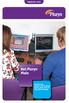 Uitgebreide versie Het Pluryn Plein Intranet voor iedereen die bij Pluryn woont, werkt, leert of vrije tijd doorbrengt Het Pluryn Plein Ben je clint van Pluryn? Dan is het belangrijk dat je alle informatie
Uitgebreide versie Het Pluryn Plein Intranet voor iedereen die bij Pluryn woont, werkt, leert of vrije tijd doorbrengt Het Pluryn Plein Ben je clint van Pluryn? Dan is het belangrijk dat je alle informatie
Vaardigheid met het toetsenbord
 Inhoudsopgave Voorwoord... 7 Introductie Visual Steps... 8 Nieuwsbrief... 8 Wat heeft u nodig?... 9 Hoe werkt u met dit boek?... 10 De volgorde van lezen... 11 Website... 11 Toets uw kennis... 11 Voor
Inhoudsopgave Voorwoord... 7 Introductie Visual Steps... 8 Nieuwsbrief... 8 Wat heeft u nodig?... 9 Hoe werkt u met dit boek?... 10 De volgorde van lezen... 11 Website... 11 Toets uw kennis... 11 Voor
Inhoudsopgave Voorwoord 7 Nieuwsbrief 7 Introductie Visual Steps 8 Wat heeft u nodig? 8 Hoe werkt u met dit boek? 9 Uw voorkennis
 Inhoudsopgave Voorwoord... 7 Nieuwsbrief... 7 Introductie Visual Steps... 8 Wat heeft u nodig?... 8 Hoe werkt u met dit boek?... 9 Uw voorkennis... 10 De website bij het boek... 10 Toets uw kennis... 10
Inhoudsopgave Voorwoord... 7 Nieuwsbrief... 7 Introductie Visual Steps... 8 Wat heeft u nodig?... 8 Hoe werkt u met dit boek?... 9 Uw voorkennis... 10 De website bij het boek... 10 Toets uw kennis... 10
Postcode van de bibliotheekvestiging. Vragenlijst 1
 Versie: november 2014_2 IN TE VULLEN DOOR BIBLIOTHEEKMEDEWERKER Postcode van de bibliotheekvestiging. De basis en/of Het internet op Vragenlijst 1 Beste deelnemer, U gaat oefenen met internet. De bibliotheek
Versie: november 2014_2 IN TE VULLEN DOOR BIBLIOTHEEKMEDEWERKER Postcode van de bibliotheekvestiging. De basis en/of Het internet op Vragenlijst 1 Beste deelnemer, U gaat oefenen met internet. De bibliotheek
Achtergrondinformatie... 88 Tips... 91
 Inhoudsopgave Voorwoord... 13 Introductie Visual Steps... 14 Wat heeft u nodig?... 15 De volgorde van lezen... 16 Uw voorkennis... 17 Hoe werkt u met dit boek?... 18 De cd-rom en de website bij dit boek...
Inhoudsopgave Voorwoord... 13 Introductie Visual Steps... 14 Wat heeft u nodig?... 15 De volgorde van lezen... 16 Uw voorkennis... 17 Hoe werkt u met dit boek?... 18 De cd-rom en de website bij dit boek...
Gebruik vaste content en library
 Gebruik vaste content en library Dit document dient als uitleg over het gebruik van de vaste content en de library (bestandsbibliotheek). Met de vaste content is het mogelijk om bepaalde pagina s van de
Gebruik vaste content en library Dit document dient als uitleg over het gebruik van de vaste content en de library (bestandsbibliotheek). Met de vaste content is het mogelijk om bepaalde pagina s van de
Symbol for Windows Planner Versie 0.8
 Symbol for Windows Planner Versie 0.8 Inhoud Inleiding... 3 1. Weergaven... 4 2. RealTime modus (de agenda raadplegen)... 6 2.1. Wat is een modus... 6 2.2. Eenvoudigste weergave... 6 2.3. Uitgebreidere
Symbol for Windows Planner Versie 0.8 Inhoud Inleiding... 3 1. Weergaven... 4 2. RealTime modus (de agenda raadplegen)... 6 2.1. Wat is een modus... 6 2.2. Eenvoudigste weergave... 6 2.3. Uitgebreidere
Inhoudsopgave Voorwoord 7 Introductie Visual Steps 8 Nieuwsbrief 8 Wat heeft u nodig? 9 Hoe werkt u met dit boek? 10 Website 11 Toets uw kennis
 Inhoudsopgave Voorwoord... 7 Introductie Visual Steps... 8 Nieuwsbrief... 8 Wat heeft u nodig?... 9 Hoe werkt u met dit boek?... 10 Website... 11 Toets uw kennis... 11 Voor docenten... 11 De schermafbeeldingen...
Inhoudsopgave Voorwoord... 7 Introductie Visual Steps... 8 Nieuwsbrief... 8 Wat heeft u nodig?... 9 Hoe werkt u met dit boek?... 10 Website... 11 Toets uw kennis... 11 Voor docenten... 11 De schermafbeeldingen...
4.1 4.2 5.1 5.2 6.1 6.2 6.3 6.4
 Handleiding CMS Inhoud 1 Inloggen 2 Algemeen 3 Hoofdmenu 4 Pagina s 4.1 Pagina s algemeen 4.2 Pagina aanpassen 5 Items 5.1 Items algemeen 5.2 Item aanpassen 6 Editor 6.1 Editor algemeen 6.2 Afbeeldingen
Handleiding CMS Inhoud 1 Inloggen 2 Algemeen 3 Hoofdmenu 4 Pagina s 4.1 Pagina s algemeen 4.2 Pagina aanpassen 5 Items 5.1 Items algemeen 5.2 Item aanpassen 6 Editor 6.1 Editor algemeen 6.2 Afbeeldingen
Inhoudsopgave Voorwoord 5 Nieuwsbrief 5 Introductie Visual Steps 6 Wat heeft u nodig? 6 Hoe werkt u met dit boek? 7 Uw voorkennis
 Inhoudsopgave Voorwoord... 5 Nieuwsbrief... 5 Introductie Visual Steps... 6 Wat heeft u nodig?... 6 Hoe werkt u met dit boek?... 7 Uw voorkennis... 8 De website bij het boek... 8 Toets uw kennis... 8 Voor
Inhoudsopgave Voorwoord... 5 Nieuwsbrief... 5 Introductie Visual Steps... 6 Wat heeft u nodig?... 6 Hoe werkt u met dit boek?... 7 Uw voorkennis... 8 De website bij het boek... 8 Toets uw kennis... 8 Voor
VSO leerlijn Engels (uitstroom arbeid)
 VSO leerlijn Engels (uitstroom arbeid) LEERLIJN ENGELS VSO Leerlijnen Kerndoelen 1.1. Taalbegrip 1. De leerling leert vertrouwde woorden en basiszinnen te begrijpen die zichzelf, zijn/haar familie en directe
VSO leerlijn Engels (uitstroom arbeid) LEERLIJN ENGELS VSO Leerlijnen Kerndoelen 1.1. Taalbegrip 1. De leerling leert vertrouwde woorden en basiszinnen te begrijpen die zichzelf, zijn/haar familie en directe
Inhoudsopgave Voorwoord 9 Introductie Visual Steps 10 Nieuwsbrief Wat heeft u nodig? Voor docenten
 Inhoudsopgave Voorwoord... 9 Introductie Visual Steps... 10 Nieuwsbrief... 10 Wat heeft u nodig?... 11 Voor docenten... 12 Hoe werkt u met dit boek?... 13 De volgorde van lezen... 14 Website... 14 Toets
Inhoudsopgave Voorwoord... 9 Introductie Visual Steps... 10 Nieuwsbrief... 10 Wat heeft u nodig?... 11 Voor docenten... 12 Hoe werkt u met dit boek?... 13 De volgorde van lezen... 14 Website... 14 Toets
Handleiding bijlage: NIEUWSBRIEF. digital4u.nl effectief op internet. www.digital4u.nl telefoon: 0223-746030 studio@digital4u.nl 1
 Handleiding bijlage: NIEUWSBRIEF digital4u.nl effectief op internet www.digital4u.nl telefoon: 0223-746030 studio@digital4u.nl 1 Introductie Nieuwsbrief Uw website maakt gebruik van een Nieuwsbrief module.
Handleiding bijlage: NIEUWSBRIEF digital4u.nl effectief op internet www.digital4u.nl telefoon: 0223-746030 studio@digital4u.nl 1 Introductie Nieuwsbrief Uw website maakt gebruik van een Nieuwsbrief module.
Inhoudsopgave Voorwoord 7 Nieuwsbrief 7 Introductie Visual Steps 8 Wat heeft u nodig 8 Hoe werkt u met dit boek 9 Uw voorkennis
 Inhoudsopgave Voorwoord... 7 Nieuwsbrief... 7 Introductie Visual Steps... 8 Wat heeft u nodig... 8 Hoe werkt u met dit boek... 9 Uw voorkennis... 10 De website bij het boek... 10 Toets uw kennis... 10
Inhoudsopgave Voorwoord... 7 Nieuwsbrief... 7 Introductie Visual Steps... 8 Wat heeft u nodig... 8 Hoe werkt u met dit boek... 9 Uw voorkennis... 10 De website bij het boek... 10 Toets uw kennis... 10
ZorgInlogPortaal.nl. Geachte gebruiker, Handleiding Mijn Virtuele Schijf Versie 2.0
 Handleiding Mijn Virtuele Schijf Versie 2.0 ZorgInlogPortaal.nl Geachte gebruiker, Er zijn door ons een aantal aanpassingen gedaan in de achterliggende infrastructuur op de Mijn Virtuele schijf omgeving
Handleiding Mijn Virtuele Schijf Versie 2.0 ZorgInlogPortaal.nl Geachte gebruiker, Er zijn door ons een aantal aanpassingen gedaan in de achterliggende infrastructuur op de Mijn Virtuele schijf omgeving
Postcode van de bibliotheekvestiging. De basis en/of Het internet op + Samen op t web. Vragenlijst 2
 Versie: november 2014_2 IN TE VULLEN DOOR BIBLIOTHEEKMEDEWERKER Postcode van de bibliotheekvestiging. De basis en/of Het internet op + Samen op t web Vragenlijst 2 Beste deelnemer, U heeft geoefend met
Versie: november 2014_2 IN TE VULLEN DOOR BIBLIOTHEEKMEDEWERKER Postcode van de bibliotheekvestiging. De basis en/of Het internet op + Samen op t web Vragenlijst 2 Beste deelnemer, U heeft geoefend met
Cursusaanbod PCDoeMeeCentrum Seniorweb/KBO Wanroij
 Cursus 1, Starterscursus Deze cursus is zeer geschikt voor de echte beginners die weinig of in het geheel geen ervaring hebben met de computer, toetsenbord en muis Het is een zeer goede voorbereiding voor
Cursus 1, Starterscursus Deze cursus is zeer geschikt voor de echte beginners die weinig of in het geheel geen ervaring hebben met de computer, toetsenbord en muis Het is een zeer goede voorbereiding voor
4. Informatie zoeken op internet
 85 4. Informatie zoeken op internet Je kunt internet vergelijken met een bibliotheek waar alles kriskras door elkaar staat. Hoe kun je dan de informatie vinden die je nodig hebt? Je kunt gebruikmaken van
85 4. Informatie zoeken op internet Je kunt internet vergelijken met een bibliotheek waar alles kriskras door elkaar staat. Hoe kun je dan de informatie vinden die je nodig hebt? Je kunt gebruikmaken van
Foto s verkleinen en Foto s in elkaar over laten lopen
 Foto s verkleinen en Foto s in elkaar over laten lopen Een foto, ergens op uw computer Open een de map van bestanden voor de website, of maak deze eerst aan. Open de te gebruiken foto met het volgende
Foto s verkleinen en Foto s in elkaar over laten lopen Een foto, ergens op uw computer Open een de map van bestanden voor de website, of maak deze eerst aan. Open de te gebruiken foto met het volgende
2013 Visual Steps - www.visualsteps.nl Dit is de inhoudsopgave van de Visual Steps-titel Windows 7 voor senioren deel 1 ISBN 978 90 5905 166 9
 Inhoudsopgave Voorwoord... 13 Introductie Visual Steps... 14 Wat heeft u nodig?... 15 Hoe werkt u met dit boek?... 17 De volgorde van lezen... 18 Website... 18 De schermafbeeldingen... 19 Toets uw kennis...
Inhoudsopgave Voorwoord... 13 Introductie Visual Steps... 14 Wat heeft u nodig?... 15 Hoe werkt u met dit boek?... 17 De volgorde van lezen... 18 Website... 18 De schermafbeeldingen... 19 Toets uw kennis...
SPECIALE VERSIE VOOR LEERKRACHTEN. Inhoud van de website invoeren met de ContentPublisher. 1. Inloggen. 2. Overzicht
 SPECIALE VERSIE VOOR LEERKRACHTEN Inhoud van de website invoeren met de ContentPublisher De inhoud van de schoolwebsite wordt ingevoerd en gewijzigd met behulp van een zogenaamd Content Management Systeem
SPECIALE VERSIE VOOR LEERKRACHTEN Inhoud van de website invoeren met de ContentPublisher De inhoud van de schoolwebsite wordt ingevoerd en gewijzigd met behulp van een zogenaamd Content Management Systeem
Handleiding agendaitem
 Handleiding agendaitem AlmereHaven Gids Je eigen gidspagina maken? Hoe gebruik ik deze website Video en/of tekst toevoegen >> Maak hier je eigen pagina Aanmaken van een Agenda-item (agenda pagina) Wonen
Handleiding agendaitem AlmereHaven Gids Je eigen gidspagina maken? Hoe gebruik ik deze website Video en/of tekst toevoegen >> Maak hier je eigen pagina Aanmaken van een Agenda-item (agenda pagina) Wonen
Aanvullend bestand Mooie presentaties en spreekbeurten maken in PowerPoint
 1 Aanvullend bestand Mooie presentaties en spreekbeurten maken in PowerPoint In dit bestand vind je verschillen met Mooie presentaties en spreekbeurten maken in PowerPoint en PowerPoint 2016. Als je Windows
1 Aanvullend bestand Mooie presentaties en spreekbeurten maken in PowerPoint In dit bestand vind je verschillen met Mooie presentaties en spreekbeurten maken in PowerPoint en PowerPoint 2016. Als je Windows
Inhoudsopgave Voorwoord 11 Nieuwsbrief 11 Introductie Visual Steps 12 Wat heeft u nodig? 13 De cd-rom 13 De website bij het boek
 Inhoudsopgave Voorwoord... 11 Nieuwsbrief... 11 Introductie Visual Steps... 12 Wat heeft u nodig?... 13 De cd-rom... 13 De website bij het boek... 13 Hoe werkt u met dit boek?... 14 Uw voorkennis... 15
Inhoudsopgave Voorwoord... 11 Nieuwsbrief... 11 Introductie Visual Steps... 12 Wat heeft u nodig?... 13 De cd-rom... 13 De website bij het boek... 13 Hoe werkt u met dit boek?... 14 Uw voorkennis... 15
Inhoudsopgave Voorwoord 5 Nieuwsbrief 5 Introductie Visual Steps 6 Wat heeft u nodig? 6 Hoe werkt u met dit boek? 7 Website 7 Voor docenten
 Inhoudsopgave Voorwoord... 5 Nieuwsbrief... 5 Introductie Visual Steps... 6 Wat heeft u nodig?... 6 Hoe werkt u met dit boek?... 7 Website... 7 Voor docenten... 8 De schermafbeeldingen... 8 1. Starten
Inhoudsopgave Voorwoord... 5 Nieuwsbrief... 5 Introductie Visual Steps... 6 Wat heeft u nodig?... 6 Hoe werkt u met dit boek?... 7 Website... 7 Voor docenten... 8 De schermafbeeldingen... 8 1. Starten
Nieuwe cursussen. Ons aanbod in dit voorjaar 2016:
 Eigen Herd is officieel erkend als leercentrum van Seniorweb voor het geven van computercursussen. Op www.seniorweb.nl/lessen/leercentra vindt u meer informatie over deze leercentra voor senioren. Onze
Eigen Herd is officieel erkend als leercentrum van Seniorweb voor het geven van computercursussen. Op www.seniorweb.nl/lessen/leercentra vindt u meer informatie over deze leercentra voor senioren. Onze
Inhoudsopgave Voorwoord 5 Nieuwsbrief 5 Introductie Visual Steps 6 Wat heeft u nodig? 7 Uw voorkennis 7 Hoe werkt u met dit boek?
 Inhoudsopgave Voorwoord... 5 Nieuwsbrief... 5 Introductie Visual Steps... 6 Wat heeft u nodig?... 7 Uw voorkennis... 7 Hoe werkt u met dit boek?... 8 Website bij het boek... 9 Toets uw kennis... 9 Voor
Inhoudsopgave Voorwoord... 5 Nieuwsbrief... 5 Introductie Visual Steps... 6 Wat heeft u nodig?... 7 Uw voorkennis... 7 Hoe werkt u met dit boek?... 8 Website bij het boek... 9 Toets uw kennis... 9 Voor
1. icloud instellen 13 1.1 icloud op de iphone of ipad... 14 1.2 icloud op de Mac... 16 1.3 Achtergrondinformatie... 19
 Inhoudsopgave Voorwoord... 7 Introductie Visual Steps... 8 Wat heeft u nodig?... 8 Uw voorkennis... 9 Hoe werkt u met dit boek?... 9 De website bij het boek... 10 Toets uw kennis... 10 Voor docenten...
Inhoudsopgave Voorwoord... 7 Introductie Visual Steps... 8 Wat heeft u nodig?... 8 Uw voorkennis... 9 Hoe werkt u met dit boek?... 9 De website bij het boek... 10 Toets uw kennis... 10 Voor docenten...
Inhoud. Handleiding Dododent. Beste tandarts of praktijkmanager,
 Handleiding Dododent Beste tandarts of praktijkmanager, Hartelijk dank voor de aanschaf van een website bij Dodoworks. Hieronder volgt een uitgebreide handleiding van het Dododent systeem waarmee de website
Handleiding Dododent Beste tandarts of praktijkmanager, Hartelijk dank voor de aanschaf van een website bij Dodoworks. Hieronder volgt een uitgebreide handleiding van het Dododent systeem waarmee de website
Handleiding TROPAZ - APP voor Android Trombosedienst Leiden
 Handleiding TROPAZ - APP voor Android Trombosedienst Leiden Algemene inleiding en informatie De Tropaz-app van de trombosedienst Leiden is alleen beschikbaar voor patiënten die onder behandeling zijn bij
Handleiding TROPAZ - APP voor Android Trombosedienst Leiden Algemene inleiding en informatie De Tropaz-app van de trombosedienst Leiden is alleen beschikbaar voor patiënten die onder behandeling zijn bij
3. Invoegen van bestanden en links maken
 67 3. Invoegen van bestanden en links maken U gaat in dit hoofdstuk aan de slag met een filmlijst waarbij u allerlei typen media plaatst. U leert afbeeldingen invoegen die zijn opgeslagen op uw computer,
67 3. Invoegen van bestanden en links maken U gaat in dit hoofdstuk aan de slag met een filmlijst waarbij u allerlei typen media plaatst. U leert afbeeldingen invoegen die zijn opgeslagen op uw computer,
Google Drive: uw bestanden openen en organiseren
 Google Drive: uw bestanden openen en organiseren Met Google Drive kunt u bestanden, mappen en Google documenten opslaan en openen, waar u ook bent. Wanneer u een bestand op internet, uw computer of een
Google Drive: uw bestanden openen en organiseren Met Google Drive kunt u bestanden, mappen en Google documenten opslaan en openen, waar u ook bent. Wanneer u een bestand op internet, uw computer of een
1 De privacy instellingen van mijn Facebook profiel
 1 De privacy instellingen van mijn Facebook profiel Je Facebook profiel heeft vele privacy opties die je misschien nog niet kent. Sommige zijn duidelijk in beeld, sommige zitten verstopt. In hoofdlijnen
1 De privacy instellingen van mijn Facebook profiel Je Facebook profiel heeft vele privacy opties die je misschien nog niet kent. Sommige zijn duidelijk in beeld, sommige zitten verstopt. In hoofdlijnen
V O O R W O O R D... 3 1 V O O R U Z I C H K U N T A A N M E L D E N B I J G O O G L E +... 4 2 D E E L N E M E N A A N G O O G L E +...
 Handleiding Google+ Inhoud V O O R W O O R D... 3 1 V O O R U Z I C H K U N T A A N M E L D E N B I J G O O G L E +..... 4 2 D E E L N E M E N A A N G O O G L E +... 7 3 F O T O S B E K I J K E N... 14
Handleiding Google+ Inhoud V O O R W O O R D... 3 1 V O O R U Z I C H K U N T A A N M E L D E N B I J G O O G L E +..... 4 2 D E E L N E M E N A A N G O O G L E +... 7 3 F O T O S B E K I J K E N... 14
1. Oefenbestanden kopiëren 11
 Inhoudsopgave Voorwoord... 5 Nieuwsbrief... 5 Introductie Visual Steps... 6 Wat heeft u nodig?... 7 Uw voorkennis... 7 Hoe werkt u met dit boek?... 8 Website... 9 Toets uw kennis... 9 Voor docenten...
Inhoudsopgave Voorwoord... 5 Nieuwsbrief... 5 Introductie Visual Steps... 6 Wat heeft u nodig?... 7 Uw voorkennis... 7 Hoe werkt u met dit boek?... 8 Website... 9 Toets uw kennis... 9 Voor docenten...
Handleiding Wordpress
 Handleiding Wordpress Inhoudsopgave 1. Inloggen 2. Berichten en Pagina s 3. Afbeeldingen en video s 4. Weblinks 1. Inloggen 1.1 Inloggen bij Wordpress We starten met het inloggen op je WordPress gebaseerde
Handleiding Wordpress Inhoudsopgave 1. Inloggen 2. Berichten en Pagina s 3. Afbeeldingen en video s 4. Weblinks 1. Inloggen 1.1 Inloggen bij Wordpress We starten met het inloggen op je WordPress gebaseerde
Werkschrift : Hoe werk ik op WikiKids?
 Werkschrift : Hoe werk ik op WikiKids? WERKBOEK WIKIKIDS Welkom bij het werkboek van WikiKids. In dit werkboek staan opdrachten waarmee je stap voor stap leert werken met WikiKids. Er staan 15 opdrachten
Werkschrift : Hoe werk ik op WikiKids? WERKBOEK WIKIKIDS Welkom bij het werkboek van WikiKids. In dit werkboek staan opdrachten waarmee je stap voor stap leert werken met WikiKids. Er staan 15 opdrachten
Wat is Windows Live Messenger Windows Live Messenger Downloaden Windows Live Messenger Installeren Windows Live ID maken Windows Live Messenger
 door Henk Verbeek Wat is Windows Live Messenger Windows Live Messenger Downloaden Windows Live Messenger Installeren Windows Live ID maken Windows Live Messenger starten Vrienden uitnodigen en accepteren
door Henk Verbeek Wat is Windows Live Messenger Windows Live Messenger Downloaden Windows Live Messenger Installeren Windows Live ID maken Windows Live Messenger starten Vrienden uitnodigen en accepteren
3. Mappen en bestanden in de cloud
 75 3. Mappen en bestanden in de cloud U heeft tot nu toe gewerkt met het opslaan van uw bestanden op de harde schijf van uw computer. Echter er zijn ook diverse programma s en diensten waarmee u uw bestanden
75 3. Mappen en bestanden in de cloud U heeft tot nu toe gewerkt met het opslaan van uw bestanden op de harde schijf van uw computer. Echter er zijn ook diverse programma s en diensten waarmee u uw bestanden
2.12 Oefeningen... 67 2.13 Achtergrondinformatie... 69 2.14 Tips... 70
 Inhoudsopgave Voorwoord... 11 Nieuwsbrief... 11 Introductie Visual Steps... 12 Wat heeft u nodig?... 13 Uw voorkennis... 14 Hoe werkt u met dit boek?... 15 De website bij het boek... 16 Aanvullende begeleidende
Inhoudsopgave Voorwoord... 11 Nieuwsbrief... 11 Introductie Visual Steps... 12 Wat heeft u nodig?... 13 Uw voorkennis... 14 Hoe werkt u met dit boek?... 15 De website bij het boek... 16 Aanvullende begeleidende
Xelion Softphone (bellen via de PC) snelstart gids Xelion Phone System Mei 2012
 Xelion Softphone (bellen via de PC) snelstart gids Xelion Phone System Mei 2012 Voor eindgebruikers; om snel met Xelion te kunnen gaan werken Met dank aan CNE bv - Amstelveen Inhoud 1 PC geschikt maken
Xelion Softphone (bellen via de PC) snelstart gids Xelion Phone System Mei 2012 Voor eindgebruikers; om snel met Xelion te kunnen gaan werken Met dank aan CNE bv - Amstelveen Inhoud 1 PC geschikt maken
Inhoud. Mijn leven. het internet en ik
 Inhoud Inleiding...3 Hoofdstuk 1 Wachtwoord... 4 Hoofdstuk 2 Cybercrime... 6 Hoofdstuk 3 Oplichting... 8 Hoofdstuk 4 Verbinding... 10 Hoofdstuk 5 Webwinkels... 12 Hoofdstuk 6 Sociale media... 14 Hoofdstuk
Inhoud Inleiding...3 Hoofdstuk 1 Wachtwoord... 4 Hoofdstuk 2 Cybercrime... 6 Hoofdstuk 3 Oplichting... 8 Hoofdstuk 4 Verbinding... 10 Hoofdstuk 5 Webwinkels... 12 Hoofdstuk 6 Sociale media... 14 Hoofdstuk
Instructieblad. 6.1 PDF-bestand downloaden
 6.1 PDF-bestand downloaden PDF-bestand downloaden Als je teksten, foto s of muziek van het internet wil opslaan op je computer, noem je dat downloaden. De teksten, foto s en de muziek noemen we bestanden.
6.1 PDF-bestand downloaden PDF-bestand downloaden Als je teksten, foto s of muziek van het internet wil opslaan op je computer, noem je dat downloaden. De teksten, foto s en de muziek noemen we bestanden.
Aanvullend bestand Fraaie en indrukwekkende werkstukken maken in Word
 1 Aanvullend bestand Fraaie en indrukwekkende werkstukken maken in Word In dit bestand lees je hoe je in Windows 10 de oefenbestanden op de harde schijf van de computer zet. Als je Windows 10 gebruikt
1 Aanvullend bestand Fraaie en indrukwekkende werkstukken maken in Word In dit bestand lees je hoe je in Windows 10 de oefenbestanden op de harde schijf van de computer zet. Als je Windows 10 gebruikt
Inhoudsopgave. Voorwoord...13 Introductie Wat heeft u nodig?...15 De volgorde van lezen...17 Hoe werkt u met dit boek?...18
 Inhoudsopgave Voorwoord...13 Introductie...14 Wat heeft u nodig?...15 De volgorde van lezen...17 Hoe werkt u met dit boek?...18 1. Starten en stoppen met Windows 21 Starten van Windows...22 Werken met
Inhoudsopgave Voorwoord...13 Introductie...14 Wat heeft u nodig?...15 De volgorde van lezen...17 Hoe werkt u met dit boek?...18 1. Starten en stoppen met Windows 21 Starten van Windows...22 Werken met
2. Meer muisgebruik in Windows ... ... ... ... ... ... ... ... ... ... ... ... ... ... ... 3. Vaardigheid met het toetsenbord 107 ... ... ... ...
 Inhoudsopgave Voorwoord... 13 Introductie Visual Steps... 14 Wat heeft u nodig?... 15 Hoe werkt u met dit boek?... 17 De volgorde van lezen... 18 Website... 18 De schermafbeeldingen... 19 Toets uw kennis...
Inhoudsopgave Voorwoord... 13 Introductie Visual Steps... 14 Wat heeft u nodig?... 15 Hoe werkt u met dit boek?... 17 De volgorde van lezen... 18 Website... 18 De schermafbeeldingen... 19 Toets uw kennis...
1. Starten met Windows 8
 13 1. Starten met Windows 8 U zit klaar om te beginnen. Dit boek ligt naast uw computer. U gaat alle oefeningen die in het boek staan, direct zelf uitvoeren op de computer. Zo leert u het snelste werken
13 1. Starten met Windows 8 U zit klaar om te beginnen. Dit boek ligt naast uw computer. U gaat alle oefeningen die in het boek staan, direct zelf uitvoeren op de computer. Zo leert u het snelste werken
Inhoudsopgave Voorwoord 11 Nieuwsbrief 11 Introductie Visual Steps 12 Wat heeft u nodig? 13 De website bij het boek 13 Hoe werkt u met dit boek?
 Inhoudsopgave Voorwoord... 11 Nieuwsbrief... 11 Introductie Visual Steps... 12 Wat heeft u nodig?... 13 De website bij het boek... 13 Hoe werkt u met dit boek?... 14 Uw voorkennis... 15 Toets uw kennis...
Inhoudsopgave Voorwoord... 11 Nieuwsbrief... 11 Introductie Visual Steps... 12 Wat heeft u nodig?... 13 De website bij het boek... 13 Hoe werkt u met dit boek?... 14 Uw voorkennis... 15 Toets uw kennis...
CP9. In gesprek over de toekomst
 CP9 In gesprek over de toekomst Na het voortgezet onderwijs kiest uw kind welk vak hij wil gaan leren en welke opleiding hij wil gaan volgen. Hij maakt een beroepskeuze. Een decaan of studiebegeleider
CP9 In gesprek over de toekomst Na het voortgezet onderwijs kiest uw kind welk vak hij wil gaan leren en welke opleiding hij wil gaan volgen. Hij maakt een beroepskeuze. Een decaan of studiebegeleider
Aanvullend bestand Mooie presentaties en spreekbeurten maken in PowerPoint
 1 Aanvullend bestand Mooie presentaties en spreekbeurten maken in PowerPoint In dit bestand lees je hoe je in Windows 10 de oefenbestanden op de harde schijf van de computer zet. Als je Windows 10 gebruikt
1 Aanvullend bestand Mooie presentaties en spreekbeurten maken in PowerPoint In dit bestand lees je hoe je in Windows 10 de oefenbestanden op de harde schijf van de computer zet. Als je Windows 10 gebruikt
Postcode van de bibliotheekvestiging. Vragenlijst 2. U heeft geoefend met internet. De bibliotheek heeft u daar graag bij geholpen.
 Versie: november 2014_2 IN TE VULLEN DOOR BIBLIOTHEEKMEDEWERKER Postcode van de bibliotheekvestiging. De basis en/of Het internet op Vragenlijst 2 Beste deelnemer, U heeft geoefend met internet. De bibliotheek
Versie: november 2014_2 IN TE VULLEN DOOR BIBLIOTHEEKMEDEWERKER Postcode van de bibliotheekvestiging. De basis en/of Het internet op Vragenlijst 2 Beste deelnemer, U heeft geoefend met internet. De bibliotheek
Leerlijn basisvaardigheden ICT SCHOLENGEMEENSCHAP KOBRA BRASSCHAAT
 Leerlijn basisvaardigheden ICT SCHOLENGEMEENSCHAP KOBRA BRASSCHAAT Deze leerlijn is geen leerplan. Het is een leidraad waarin de ICT basisvaardigheden in een aantal leerdoelen zijn omgezet. De school streeft
Leerlijn basisvaardigheden ICT SCHOLENGEMEENSCHAP KOBRA BRASSCHAAT Deze leerlijn is geen leerplan. Het is een leidraad waarin de ICT basisvaardigheden in een aantal leerdoelen zijn omgezet. De school streeft
Inhoudsopgave Voorwoord 7 Nieuwsbrief 7 Introductie Visual Steps 8 Wat heeft u nodig? 8 De website bij het boek 9 Hoe werkt u met dit boek?
 Inhoudsopgave Voorwoord... 7 Nieuwsbrief... 7 Introductie Visual Steps... 8 Wat heeft u nodig?... 8 De website bij het boek... 9 Hoe werkt u met dit boek?... 9 Toets uw kennis... 10 Voor docenten... 10
Inhoudsopgave Voorwoord... 7 Nieuwsbrief... 7 Introductie Visual Steps... 8 Wat heeft u nodig?... 8 De website bij het boek... 9 Hoe werkt u met dit boek?... 9 Toets uw kennis... 10 Voor docenten... 10
Voordat je begint, lees je eerst deze bladzijden. Daarna weet je precies hoe je dit boek gebruikt.
 6 Voordat je begint Voordat je begint, lees je eerst deze bladzijden. Daarna weet je precies hoe je dit boek gebruikt. In dit boek zie je verschillende plaatjes: Bij de muis staat altijd een opdracht die
6 Voordat je begint Voordat je begint, lees je eerst deze bladzijden. Daarna weet je precies hoe je dit boek gebruikt. In dit boek zie je verschillende plaatjes: Bij de muis staat altijd een opdracht die
Invoeren/importeren van digitale foto s in je computer
 Invoeren/importeren van digitale foto s in je computer Foto s die je importeert worden altijd opgeslagen in: Afbeeldingen. Windows 7 beschikt daarnaast over een apart programma om digitale foto s en videoclips
Invoeren/importeren van digitale foto s in je computer Foto s die je importeert worden altijd opgeslagen in: Afbeeldingen. Windows 7 beschikt daarnaast over een apart programma om digitale foto s en videoclips
Inhoudsopgave Voorwoord 5 Nieuwsbrief 5 Introductie Visual Steps 6 Wat heeft u nodig 7 Uw voorkennis 7 Hoe werkt u met dit boek?
 Inhoudsopgave Voorwoord... 5 Nieuwsbrief... 5 Introductie Visual Steps... 6 Wat heeft u nodig... 7 Uw voorkennis... 7 Hoe werkt u met dit boek?... 8 Website... 9 Toets uw kennis... 9 Voor docenten... 9
Inhoudsopgave Voorwoord... 5 Nieuwsbrief... 5 Introductie Visual Steps... 6 Wat heeft u nodig... 7 Uw voorkennis... 7 Hoe werkt u met dit boek?... 8 Website... 9 Toets uw kennis... 9 Voor docenten... 9
Deze vragenlijst bestaat uit vijf delen, A t/m E.
 Page of 6 Enquête basisonderwijs Deze vragenlijst bestaat uit vijf delen, A t/m E. Er zijn in totaal 9 vragen. A. Over jezelf Dit onderdeel bestaat uit zeven vragen. Hoe oud ben je? In welke klas zit je?
Page of 6 Enquête basisonderwijs Deze vragenlijst bestaat uit vijf delen, A t/m E. Er zijn in totaal 9 vragen. A. Over jezelf Dit onderdeel bestaat uit zeven vragen. Hoe oud ben je? In welke klas zit je?
